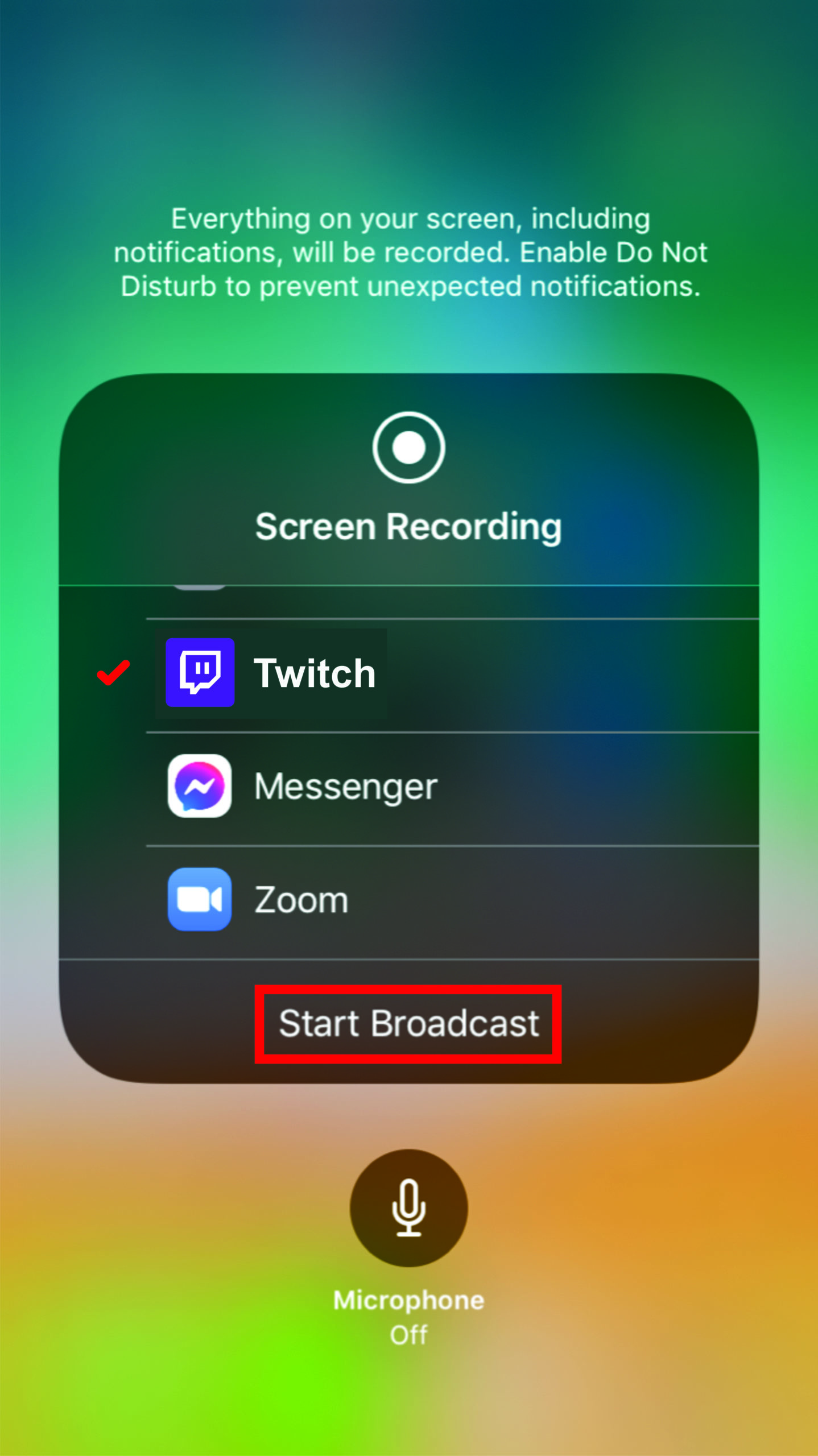Как вести трансляцию на Twitch с ПК, мобильного телефона или игровой консоли
Twitch может быть стриминговой платформой, ориентированной прежде всего на игры, но она намного превосходит простое использование геймерами. За последние несколько лет Twitch стал заметной частью глобальной цифровой экосистемы. На этой платформе стримят все, от музыкантов до различных технических экспертов.
Хотя платформа сделана максимально простой в использовании, она может сбить с толку тех, кто раньше не использовал Twitch. В этом руководстве мы покажем вам, как вести трансляцию на Twitch на различных платформах.
Программы для Windows, мобильные приложения, игры - ВСЁ БЕСПЛАТНО, в нашем закрытом телеграмм канале - Подписывайтесь:)
Как вести трансляцию на Twitch
Прежде всего, вам понадобится устройство для запуска потока. Большинство стримеров, как правило, используют компьютеры, особенно когда мы говорим об игровых стримерах. Однако, если вы используете смартфон или планшет, все, что вам нужно, это подключение к Wi-Fi и специальное приложение Twitch.
Поскольку Twitch — это платформа потокового вещания, ориентированная прежде всего на игры, она доступна на большинстве популярных консолей — PS4, Xbox One, а теперь и на PS5 и Xbox Series X. Также возможна потоковая передача с консоли Switch.
Наконец, всегда возможна потоковая передача через компьютеры (ноутбуки или настольные компьютеры). Вот как можно вести трансляцию на Twitch на различных устройствах.
Как вести трансляцию на Twitch с ПК (Windows, Mac или Chromebook)
Чаще всего люди стримят на Twitch, используя свой компьютер. В отличие от консолей или мобильных/планшетных устройств, компьютеры можно использовать для всего: от создания музыки до игр. Однако компьютеры, пожалуй, наиболее требовательны в этом отношении.
Прежде чем отправиться туда и начать свой первый стрим, необходимо учитывать некоторые требования. Прежде всего, вам понадобится надежное подключение к Интернету (предпочтительно Ethernet). Подключения Ethernet обеспечивают более быструю и стабильную работу сети по сравнению с Wi-Fi. Имейте в виду, что большинство современных ноутбуков не имеют порта Ethernet (особенно Mac), поэтому ожидайте, что для этого вам придется купить адаптер.
Вам также понадобится программное обеспечение для вещания. Лучший доступный вариант для этого — приложение Twitch’s Studio. Это приложение еще не совсем стабильно, так как на данный момент оно находится в стадии бета-тестирования. В настоящее время он также доступен только для устройств Windows. Если вы являетесь пользователем Mac (как и многие другие), рекомендуется использовать OBS или Open Broadcaster Software (подробнее об этом позже).
Пользователям Chromebook придется установить другую ОС для потоковой передачи на Twitch, после чего ваш Chromebook перестанет быть «Chromebook».
Кроме того, следует учитывать определенные требования к оборудованию. Большинство ноутбуков оборудованы для потоковой передачи с точки зрения аппаратного обеспечения. Тем не менее, мы здесь говорим о минимальной производительности.
Однако камеры/микрофона ноутбука, обычного освещения в вашей комнате и одного угла записи недостаточно для приличного потока. Вам нужно будет начать пользоваться камерой телефона (ДроидКам для Android и ЭпокКам для iOS). Дешевый микрофон также является гораздо лучшим вариантом, чем встроенный в ваш ноутбук.
По мере того, как ваша учетная запись будет расти и вы начнете зарабатывать на Twitch, вам захочется инвестировать в модернизацию своей потоковой комнаты.
Настольные ПК обычно по умолчанию не оснащены веб-камерой и микрофоном, поэтому здесь они даже не подходят.
Как вести трансляцию на Twitch на iOS/Android
Стримить на Twitch с помощью вашего устройства iOS или Android довольно просто.
- Загрузите Twitch из специального магазина.

- Создайте учетную запись, если вы еще этого не сделали.

- Внутри приложения коснитесь значка профиля в верхнем левом углу.

- Кран В прямом эфире!

- Выберите категорию потоковой передачи (при желании добавьте описание).

- Кран Начать трансляцию.

Андроид (ОБС)
Это позволит вам вести потоковую передачу с помощью камеры и микрофона вашего телефона. Однако для потоковой передачи мобильных игр на Android требуется использование стороннего программного обеспечения. Если вы хотите транслировать игры на телефоне, вам понадобится компьютер с установленной OBS или другим сторонним потоковым приложением и проводное соединение с телефоном.
Вот как запустить трансляцию мобильных игр с помощью Open Broadcaster Software (OBS):
- Загрузите приложение для записи экрана (Vysorнапример).

- Установите бесплатное программное обеспечение OBS на свой компьютер.

- Перейти к Настройки приложение.

- Кран О телефоне.

- Перейдите к номеру своей сборки и коснитесь его 10 раз, чтобы разблокировать режим разработчика.

- В Параметры разработчикаповернуть USB-отладка на.

Это позволяет вам транслировать изображение с экрана вашего телефона Android на компьютер, в том числе играть в игры на телефоне/планшете.
iOS
Устройства iOS позволяют транслировать игры для мобильных устройств/планшетов с помощью функции записи экрана и вашего компьютера. Вот как можно транслировать на вашем устройстве iOS:
- Откройте Настройки приложение.

- Перейдите к Центр управления.

- Включите Доступ в приложениях ползунок, если он выключен.

- Перейти к Настроить элементы управления.

- Добавлять Запись экрана к Центр управления.

- Откройте Центр управления на вашем устройстве iOS.

- Удерживайте значок записи экрана.

- Выбирать Твич из списка.

- Кран Начать трансляцию.

- Перейдите на сайт Twitch на своем компьютере и протестируйте свой мобильный поток.

Как вести трансляцию на Twitch на PS4
После того, как вы настроили Twitch, запустить трансляцию с консоли PS4 очень просто. Однако имейте в виду, что для запуска потока с вашей PS4 вам понадобится компьютер или мобильное/планшетное устройство.
- Включите консоль и перейдите к Настройки.
- Затем выберите Управление аккаунтом.
- В следующем меню перейдите в Связь с другими сервисами.
- Выбирать Твич из списка.
- Идите вперед и следуйте инструкциям по входу в систему.
- Начните игру по вашему выбору.
- Нажимать Делиться на вашем контроллере.
- Перейти к Трансляция геймплея.
- Выбирать Твич.
- Выберите нужные параметры видео.
- Перейти к Начать трансляцию.
Как вести трансляцию на Twitch на PS5
Вышла совершенно новая консоль следующего поколения, и вы, вероятно, захотите продемонстрировать ее на Twitch. Новая консоль PlayStation делает потоковую передачу еще проще, чем на PS4.
- На контроллере нажмите кнопку Создавать кнопку (слева от сенсорной панели).
- Прокрутите до Транслировать.
- Выбирать Дергаться.
- Ударять Связать аккаунт.
- Следуйте инструкциям на экране.
- Как только вы закончите, начните игру по вашему выбору.
- Нажмите кнопку Создавать кнопка.
- Выбирать Транслировать.
Как вести трансляцию на Twitch на Xbox One
Консоль Microsoft предыдущего поколения прекрасно поддерживает потоковую передачу. Однако настройка потоковой передачи на Twitch может быть немного сложнее, чем на некоторых других консолях.
- Перейдите в Магазин Microsoft.
- Загрузите и установите Twitch.
- Откройте приложение и перейдите в Авторизоваться.
- Посещать эта страница на вашем компьютере или мобильном телефоне/планшете.
- Используйте 6-значный код доступа (отображается на экране телевизора). Введите его в соответствующее поле на странице вашего браузера.
- Перейти к Настройки на вашей консоли.
- Выбирать Счетс последующим Конфиденциальность и безопасность в Интернете.
- Перейдите к Конфиденциальность Xbox Live и Посмотреть детали и настроить.
- Выбирать Онлайн-статус и история и убедитесь, что все могут видеть ваш статус.
- Затем из Посмотреть детали и настроить экран, выберите Игровой контент.
- Выбирать Позволять под Вы можете транслировать игровой процесс.
- Вернитесь в Игровой контент экран и выберите Вы можете поделиться контентом, созданным с помощью Kinect или другой камеры. и разрешите эту настройку.
- Убедитесь, что ваша веб-камера и микрофон включены, если вы хотите, чтобы пользователи вас видели.
- Теперь установите название трансляции и перейдите в Начать трансляцию.
Как вести трансляцию на Twitch на Xbox Series X
Новая консоль следующего поколения от Microsoft улучшила различные аспекты игр на консоли Xbox, и стриминг на Twitch является одним из примеров. Вместо того, чтобы преодолевать все трудности, как в случае с консолью Xbox One, настройка потоковой передачи Xbox Series X стала намного более похожей на настройку консолей PlayStation.
- Нажмите кнопку Xbox кнопку на вашем контроллере.
- Когда руководство откроется, перейдите к Мои игры и приложения.
- Перейдите к Посмотреть всес последующим Приложения.
- Находить Твич в списке и запустите его.
- Войдите в свою учетную запись.
- Перейти к Транслировать вкладка для настройки параметров трансляции.
- Чтобы начать трансляцию, просто выберите Начать трансляцию.
- Запустите игру, которую хотите транслировать, и все.
Как вести трансляцию на Twitch с Switch
Программы для Windows, мобильные приложения, игры - ВСЁ БЕСПЛАТНО, в нашем закрытом телеграмм канале - Подписывайтесь:)
К сожалению, консоли Nintendo Switch не оснащены каким-либо внутренним оборудованием для потоковой передачи. Итак, вам понадобится внешнее устройство захвата. Эльгато HD60 — хороший вариант, поскольку он обеспечивает максимальное разрешение 1080p при частоте 60 Гц — максимально доступное разрешение на консолях Nintendo Switch. Имейте в виду, что вы можете осуществлять потоковую передачу только с консоли Switch, когда она подключена.
- Подключите карту захвата через порт HDMI-выхода на док-станции Switch.
- Подключите кабель HDMI к телевизору.
- С помощью прилагаемого USB-кабеля подключите карту захвата к компьютеру.
- Свяжите учетную запись Twitch с картой захвата, используя встроенное программное обеспечение.
Не беспокойтесь о характеристиках вашего компьютера — большую часть работы выполняет карта захвата. Однако имейте в виду, что рекомендуется использовать проводное подключение к Интернету.
Дополнительные часто задаваемые вопросы
Какое программное обеспечение мне следует использовать для потоковой передачи на Twitch?
Как упоминалось ранее, на данный момент лучшим выбором является OBS Studio. Альтернативы, такие как Streamlabs OBS, XSplit и vMix, — это лишь некоторые из доступных вариантов. Однако, если возможно, используйте Twitch Studio и следите за ней. Тот факт, что в настоящее время он находится на стадии открытого бета-тестирования, означает, что в какой-то момент он, вероятно, станет доступен на различных других платформах.
Какую игру мне стоит транслировать на Twitch?
Twitch позволяет транслировать любую игру по вашему выбору. Хотя качество вашего контента определяет качество вашей трансляции, некоторые игры просто более популярны, чем другие. Такие игры, как StarCraft, DotA 2, League of Legends, World of Warcraft и GTA Online, — это отличные варианты потоковой передачи, которые привлекут людей на ваш канал. Тем не менее, для каждой нишевой категории существуют подписчики, и умение обслуживать этих подписчиков также может принести большой успех в вашей потоковой карьере.
Можете ли вы вести частную трансляцию на Twitch?
Алгоритм Twitch автоматически пытается органично продвигать ваш поток. Однако вы можете настроить свою учетную запись так, чтобы она этого не делала. Вот как вы ведете приватную трансляцию на Twitch. Создайте новую учетную запись, используя случайные буквы и цифры, которые не будут искаться. Запустите поток, не присваивая ему заголовок, теги, категорию (если возможно) или описание. Если вы хотите, чтобы определенные люди имели доступ к вашему потоку, дайте им прямую ссылку.
Если на Twitch за вами следят 50 или более учетных записей, вы получаете статус партнера, что означает, что вы можете создавать потоки, к которым имеют доступ только ваши подписчики. Это не означает закрытую сессию, но все равно ограничивает вашу аудиторию.
Трансляция на Twitch бесплатна?
Хотите ли вы получить доступ к Twitch для просмотра трансляций или вести трансляцию самостоятельно, эта услуга совершенно бесплатна. Стримерам не нужно ничего платить Twitch ни на каком этапе. Однако на некоторые потоки предусмотрена платная подписка. Подписчики могут подписаться на ваш канал за 4,99, 9,99 или 24,99 доллара в месяц. Этот доход делится между стримером и Twitch поровну 50 на 50.
Что нужно для трансляции на Twitch?
Ожидайте, что вам, возможно, придется инвестировать в потоковое оборудование. Некоторые устройства по умолчанию оборудованы для потоковой передачи (телефоны, планшеты, ноутбуки), тогда как другим потребуются расширения, такие как внешние карты захвата, веб-камеры, микрофоны и т. д. Чем лучше ваше аудио-, видео- и осветительное оборудование, тем лучше будет выглядеть ваше Стримы на Twitch будут. Это еще одна инвестиция, о которой вам следует помнить.
Как начать трансляцию Twitch Squad?
Перейдите в Steam Manager на панели управления, а затем выберите «Быстрые действия». Найдите опцию Squad Stream здесь. Выберите «Добавить канал», чтобы отправить приглашение.
Стриминг на Twitch
Как видите, потоковую передачу на самой популярной в мире потоковой платформе можно осуществлять с использованием множества устройств. Прежде чем тратить деньги на эстетическое оборудование, убедитесь, что на вашем устройстве есть все необходимое для запуска трансляции.
Удалось ли вам запустить свой первый стрим на Twitch? Столкнулись ли вы с какими-либо проблемами? Если у вас есть какие-либо вопросы, обратитесь к разделу комментариев ниже и не стесняйтесь обращаться к нам.